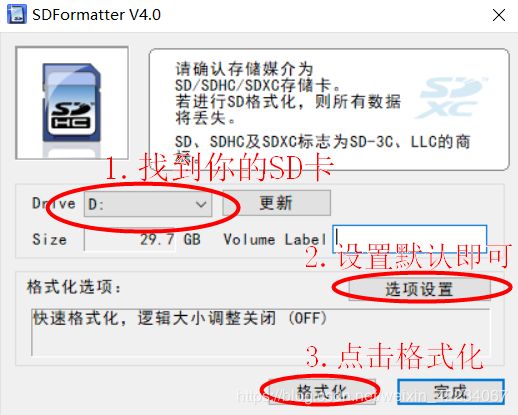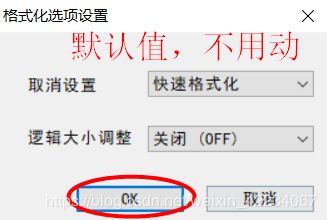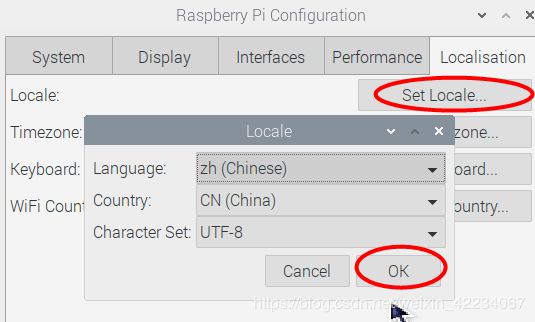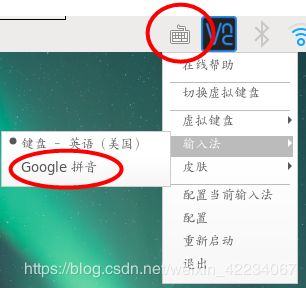树莓派4B+初始化配置全攻略(Raspbain+VNC+XShell) 格式化SD卡-烧录系统-初始化设置-SSH和VNC无显示器远程连接-(更新、换源、网络监控、中文输入法、CPU温度)附百度网盘
树莓派4B+初始化配置全攻略(Raspbain+VNC+XShell) 格式化SD卡-烧录系统-初始化设置-SSH和VNC无显示器远程连接-(更新、换源、网络监控、中文输入法、CPU温度)附百度网盘
- 1.格式化SD卡(TF卡)
- 2.下载并在SD卡中烧录Raspbian系统
- 3.初始化树莓派
- 4.通过windows端SSH和VNC远程操控树莓派
- 5.其他初始化设置(更新、换源、网络监控、中文输入法、CPU温度)
昨天到手的树莓派Raspbrrey 4B+,用了一下午时间来配置,希望对你们有帮助
第一次自己写这么长的博客,有点乱,请大家不要介意
需要的文件工具集合
链接:https://pan.baidu.com/s/1eAmohXyZzSC5lxYOepdeUg
提取码:iblg
1.格式化SD卡(TF卡)
首先要明白的一点是TF卡就是Micro SD卡,这里先要准备一个16G以上的SD卡,因为Raspbian系统解压之后的.img系统镜像有8G左右
刚拿到手的SD卡并不干净,而用window自带的格式化工具也不能清理干净,所以我们这样需要一个格式化SD卡的软件SDFormatter V4.0,我用的是V4.0版本。
链接:https://pan.baidu.com/s/1JozDa_rXeWcSBbjta2omDw
提取码:lv08
将没有重要文件的SD卡插入读卡器并插入电脑,点开SDFormatter V4.0软件,操作如下:
2.下载并在SD卡中烧录Raspbian系统
打开树莓派系统官方网站有两个系统,Raspbian和Noobs,后者是简化的一个系统,我这里直接用第一个Raspbian
树莓派官方系统下载
https://www.raspberrypi.org/downloads/

Raspbian官网系统下载
https://www.raspberrypi.org/downloads/raspbian/
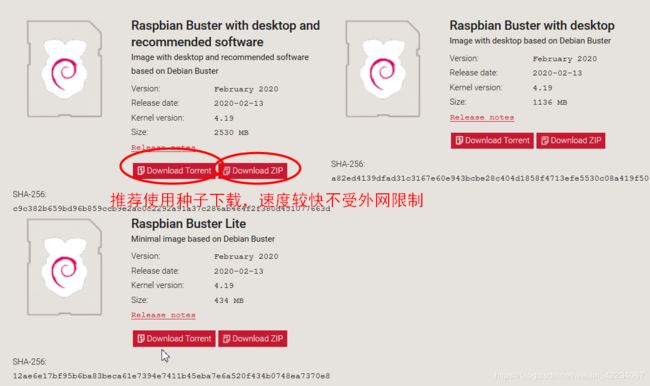
下载之后解压得到一个.img系统镜像文件
接下来我们需要将这个文件烧录到SD卡中,这里我们需要一个软件Win32DiskImager
链接:https://pan.baidu.com/s/1ucCe2PRo6rcN7ffFmEmpug
提取码:152m
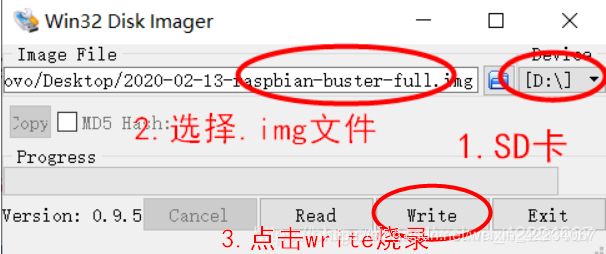

烧录成功后,本步操作完成
3.初始化树莓派
第一次配置我们需要在树莓派上连接显示器、鼠标、键盘
进入树莓派中,第一次启动需要设置,地点、时区、wifi连接、开启接口
初始设置 Preferences>Raspberry Pi Configuration
如图选择即可:
-
开启SSH和VNC接口
接口中的SSH,VNC->enable
连接了一个摄像头,所以我打开了Camera接口

基础设置完毕 -
获取树莓派的IP地址
获取树莓派的IP地址为后面远程连接做准备

记住这个ip地址!!!下一步有用!!
记住这个ip地址!!!下一步有用!!
记住这个ip地址!!!下一步有用!!
4.通过windows端SSH和VNC远程操控树莓派
SSH(Secure Shell 安全外壳协议)是为了远程操控树莓派终端
VNC(Virtual Network Console虚拟网络控制台)是为了远程操控树莓派图形界面
第一次配置树莓派需要借助外部显示器、鼠标、键盘。
而之后则不用在树莓派上连接硬件,直接用PC端即可远程连接树莓派
- 获取树莓派的ip地址
- SSH远程控制终端
这里需要一个软件来实现SSH连接,我采用的是XShell
之前在树莓派中已经打开了SSH的接口

安装Xshell
链接:https://pan.baidu.com/s/1rhzCZ-ye4RVPHLTkLQkQ9g
提取码:ftsi
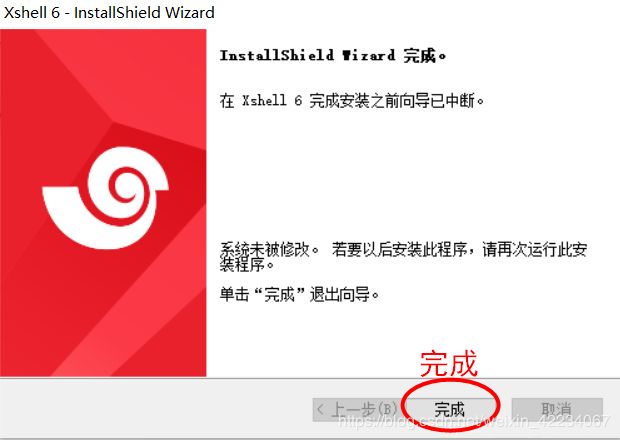
打开XShell
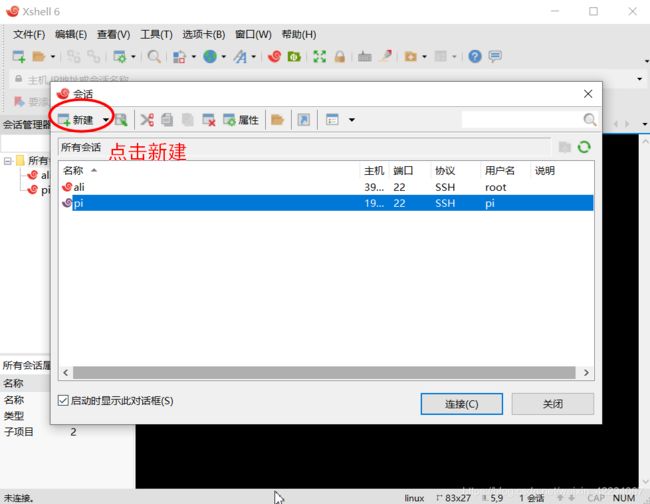
新建连接
输入上一步获得的ip地址

输入用户名

输入密码
如果初始化树莓派时没有设置密码,则密码为空直接连接
建议设置密码

点击确认后出现
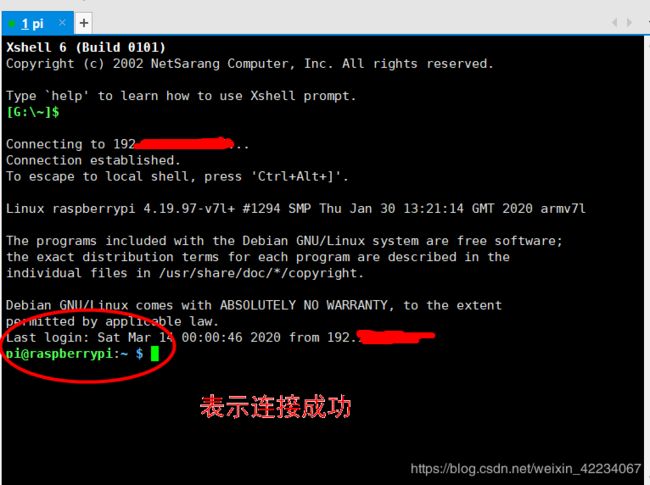
- VNC远程控制图形化界面
这里需要一个软件来实现VNC连接,我采用的是VNC Viewer
树莓派自带VNC,并且我们之前在树莓派中已经打开了VNC的接口

在windows下,安装VNC Viewer
链接:https://pan.baidu.com/s/1OyboelO-Gg0g5D58avJ12w
提取码:tpb5
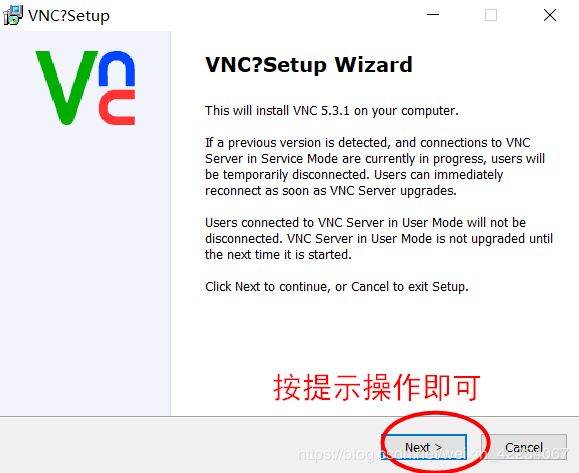
安装成功后显示安装了两个软件,我们只需要用其中的VNC Viewer
双击打开VNC Viewer
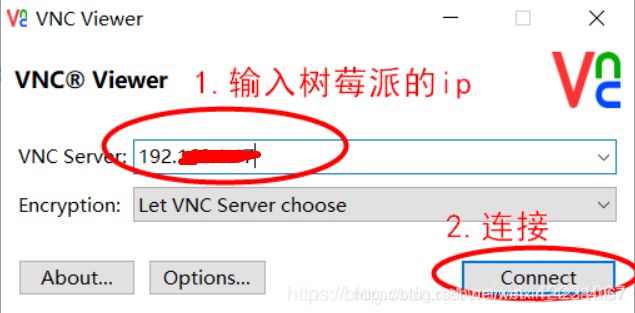
输入用户名和密码,连接
 如果出错,是分辨率的问题,参考下文
如果出错,是分辨率的问题,参考下文
https://blog.csdn.net/qq_42612147/article/details/100073650?ops_request_misc=%257B%2522request%255Fid%2522%253A%2522158972661919724811833838%2522%252C%2522scm%2522%253A%252220140713.130102334.pc%255Fall.%2522%257D&request_id=158972661919724811833838&biz_id=0&utm_medium=distribute.pc_search_result.none-task-blog-2allfirst_rank_v2~rank_v25-3-100073650.nonecase&utm_term=%E6%A0%91%E8%8E%93%E6%B4%BE4B%E8%BF%9E%E6%8E%A5VNC+Viewer
连接成功
是不是跟我们在树莓派显示器上看到的一样呢?
以后我们的操作就可以用这个来进行,省去了给树莓派配置显示器和键鼠
这里出现桌面,此步结束
5.其他初始化设置(更新、换源、网络监控、中文输入法、CPU温度)
这里列出几个常用的设置
-
APT(Advanced Package Tool高级包管理工具)改下载源
sudo nano /etc/apt/sources.listsudo nano /etc/apt/sources.list.d/raspi.listsudo=Super User Do 超级用户用Nano编辑器打开.list文件
# 编辑 `/etc/apt/sources.list` 文件,删除原文件所有内容,用以下内容取代: deb http://mirrors.tuna.tsinghua.edu.cn/raspbian/raspbian/ buster main non-free contrib deb-src http://mirrors.tuna.tsinghua.edu.cn/raspbian/raspbian/ buster main non-free contrib # 编辑 `/etc/apt/sources.list.d/raspi.list` 文件,删除原文件所有内容,用以下内容取代: deb http://mirrors.tuna.tsinghua.edu.cn/raspberrypi/ buster main ui清华Raspbian 镜像源:
mirror.tuna.tsinghua.edu.cn/help/raspbian/更新apt的全部软件信息
sudo apt update更新全部已安装软件
sudo apt upgrade安装一个屏保(防止树莓派自动息屏)
sudo apt install xsreensaver -
修改python默认指向为Python3
树莓派默认安装Python2和Python3
python默认指向Python2
修改python默认指向为Python3
先进入python的目录
cd /usr/binsudo ln -sf python3 pythonln:修改符号链接
-s:soft 软连接
-f:force 强制覆盖现有链接
-
树莓派变网络监控
这里我使用了一个GitHub上的.py脚本来在端口查看树莓派上摄像头的实时监控
脚本网址
https://github.com/RuiSantosdotme/Random-Nerd-Tutorials/blob/master/Projects/rpi_camera_surveillance_system.py
-
安装摄像头硬件
-
系统设置启用摄像头 首选项>Main Menu Editor>Camera
-
运行脚本文件
python rpi-camera.py -
用浏览器访问
ip:8000ip地址:端口号 -
安装中文输入法
sudo apt-get install scim-pinyin安装新的输入法框架fctix,使用google中文输入法:
sudo apt-get install fcitx fcitx-googlepinyin
-
查看树莓派CPU的温度
# 进入目录 cd /sys/class/thermal/thermal_zone0 # 查看温度 cat temp # 树莓派返回 48692 #树莓派的CPU温度信息位于文件 /sys/class/thermal/thermal_zone0/temp中,该文件为一个只读文件。 返回的温度参数应该除以1000,单位为摄氏度。

6. python pip换源
https://blog.csdn.net/qq_40584960/article/details/86080904?utm_medium=distribute.pc_relevant.none-task-blog-BlogCommendFromMachineLearnPai2-2.nonecase&depth_1-utm_source=distribute.pc_relevant.none-task-blog-BlogCommendFromMachineLearnPai2-2.nonecase
到此为止,全部的配置步骤结束,第一次码文,有点乱糟糟的,请大家多多指教,有什么文件可以私信交流